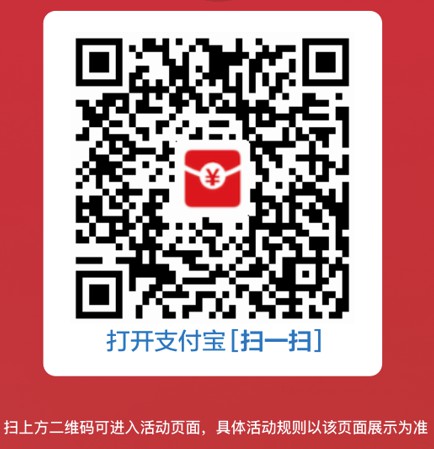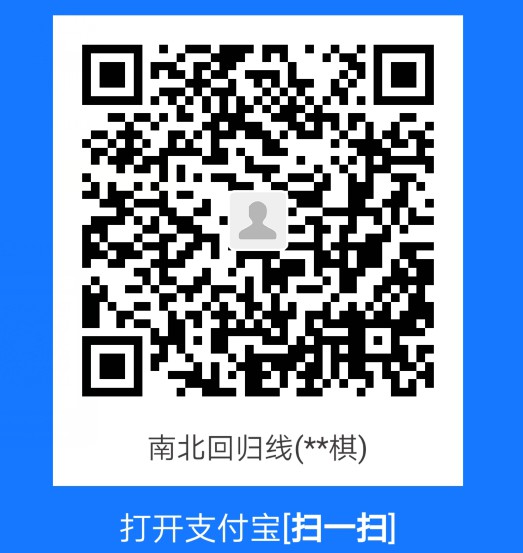Win10多用户同时远程登陆教程(Win11也适用)
分类:pc黑科技 作者:Caq98i 发布时间:2022-05-01 更新时间:2022-05-01 阅读量:1856
众所周知,Windows 10 操作系统正常情况下是不允许用户同时远程登陆的——即是说,一个用户远程进来会把另一个用户踢掉。本文将介绍如何在Win 10 操作系统上,让多个用户同时登陆远程桌面。
本教程适用于Windows10和Windows11系统(包括家庭版),操作非常简单,本教程仅介绍如何突破Windows无法多用户同时登陆的限制,不涉及开启远程桌面访问,添加用户等操作。
方法步骤
①请大家下载这个压缩包,下载地址:
原作者GitHub下载连接:GitHub - anhkgg/SuperRDP: Super RDPWrap
本站搬运下载连接:SuperRDP.zip
注:若使用本站搬运下载连接下载的压缩包是加密过的,需要打赏9元并备注邮箱地址+RDP才能获取解压密码。(用于维护下载服务器,邮箱地址用于接收解压密码)
②解压下载的压缩包,得到一个文件夹,进入文件夹,找到应用程序:SuperRDP,然后以管理员身份运行这个程序。
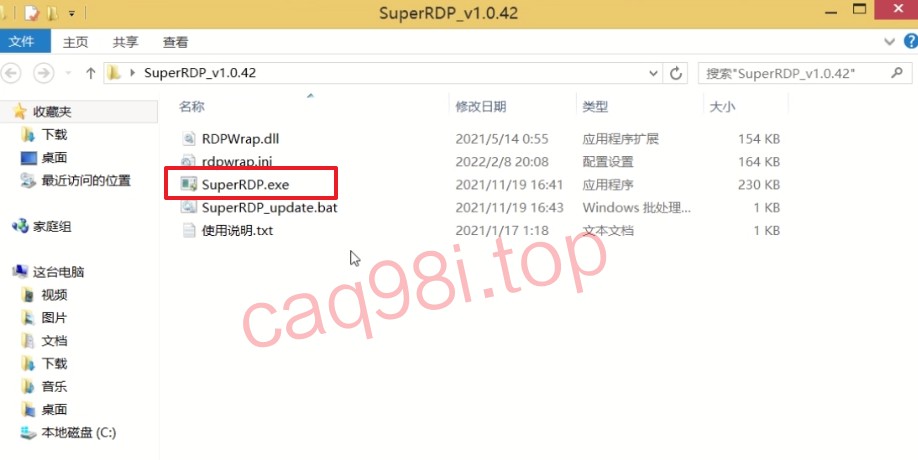
③SuperRDP.exe启动后的界面如下图所示,根据操作说明,应该输入“1”后按下回车键就可以了。
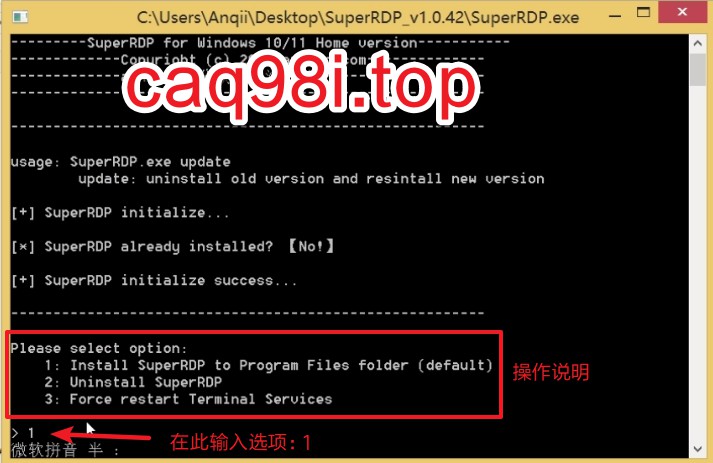
④上一步操作执行完毕后,会有文字提示是否操作成功。此程序的工作原理是通过修改termsrv.dll来实现解除限制的。
注意事项:
①操作系统自动升级后可能会覆盖更改,此时可能需要:运行SuperRDP.exe,先选择2卸载,再选择1安装。
②操作系统自动升级后可能导致新的系统版本不受支持,可以成功后备份termsrv.dll和termsrv.dll.mui两个远程桌面文件,以便在系统自动升级后恢复。(这两个文件位于c:\windows\system32\目录下,可进入这个目录后使用Windows资源管理器自带的搜索功能定位具体位置)
③分享如此有用,欢迎打赏哦😘(打赏二维码就在下方(*^_^*))
捐赠通道,感谢!🦀🦀